Este menú ofrece una variedad de funciones que permiten conectar y desconectar unidades de red. Esto facilita mucho la gestión de los recursos de la red y aumenta la facilidad de uso.
Para utilizar esta opción, encuéntrala en el menú.:
▶ Menü ▶ Extras ▶ Red
▶ **Beneficios de las opciones y acciones de red en Quad File Explorer**
▶ **Ejemplos de escenarios de uso:**
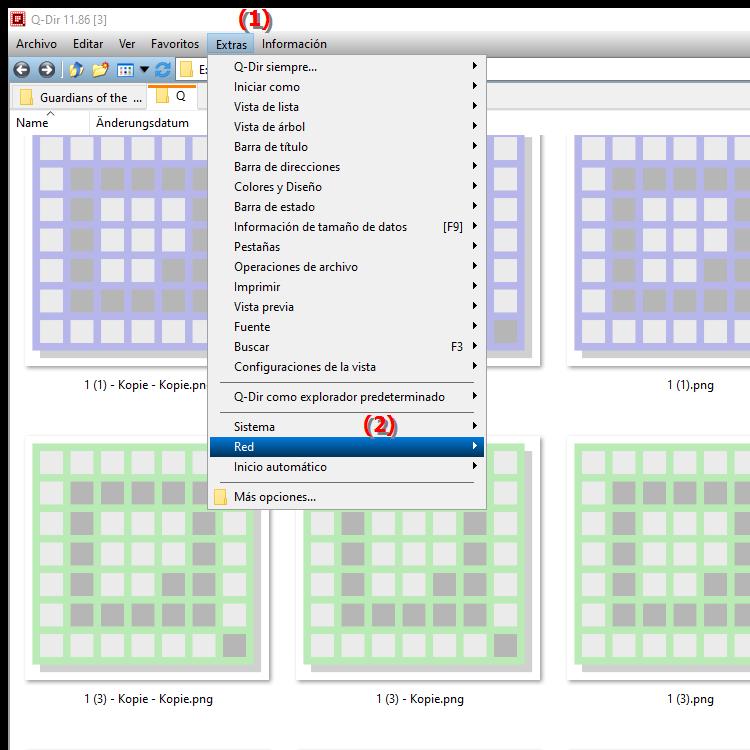
**Beneficios de las opciones y acciones de red en Quad File Explorer**
- Ventaja: Quad File Explorer proporciona acceso rápido y fácil a recursos y unidades de red. Esto facilita el uso de datos compartidos y optimiza el flujo de trabajo en entornos orientados al equipo. Además, los usuarios pueden trabajar de manera más eficiente porque pueden acceder a los archivos que necesitan sin pasos engorrosos.
▶ Preguntas de los usuarios con respuestas, acceda rápidamente a los recursos de red en Windows utilizando Quad File Explorer:
**Ejemplos de escenarios de uso:**
1. Acceso a recursos compartidos en entornos de oficina: Los empleados pueden acceder fácilmente a recursos compartidos de red en una oficina para acceder a documentos compartidos o compartir archivos con colegas.
2. Desconectar rápidamente las unidades de red: Cuando trabajan desde diferentes ubicaciones, los usuarios pueden desconectar rápidamente las conexiones de red para optimizar su ancho de banda o administrar su conexión.
3. Configuración de conexiones automáticas: Los usuarios pueden configurar unidades de red específicas para que se conecten automáticamente cuando se inicia Quad File Explorer, lo que aumenta la eficiencia y la productividad.
4. Integración de servidor remoto: Los usuarios pueden acceder fácilmente a archivos y recursos en servidores remotos para trabajar de manera eficiente desde diferentes ubicaciones.
Preguntas de los usuarios con respuestas, acceda rápidamente a los recursos de red en Windows utilizando Quad File Explorer:
1. Pregunta:
¿Cómo puedo acceder rápidamente a los recursos de la red en el Explorador de archivos de Windows?
Respuesta:
En el Explorador de archivos de Windows, puede acceder a los recursos de la red seleccionando Red en el panel de navegación. Allí se muestran todos los dispositivos de red y recursos compartidos disponibles. Alternativamente, puede usar la función en Quad File Explorer para acceder a las unidades de red aún más rápido conectándolas o desconectándolas directamente en el menú “Extras/Red”.
2. Pregunta: ¿
Qué ventajas ofrece Quad File Explorer en comparación con el Explorador de archivos tradicional de Windows?
Respuesta:
Quad File Explorer ofrece varias ventajas, incluida una interfaz intuitiva que permite ver hasta cuatro directorios a la vez. Esto hace que sea mucho más fácil copiar y mover archivos entre diferentes carpetas y unidades de red, mientras que el Explorador de archivos de Windows tiene soporte limitado para esta función.
3. Pregunta:
¿Puedo guardar en la carpeta de red Q-Dir para un acceso más rápido?
Respuesta:
Sí, en Q-Dir puede guardar carpetas de red como "favoritas". Esta función le permite acceder rápidamente a los recursos de red utilizados con frecuencia sin tener que volver a conectarlos cada vez. Esto hace que la administración de sus archivos en el Explorador de archivos de Windows sea mucho más eficiente.
4. Pregunta:
¿Cómo puedo cambiar rápidamente entre diferentes conexiones de red en Q-Dir?
Respuesta:
En Q-Dir puede cambiar rápidamente las conexiones de red en el menú “E&xtras/Red”. Con un clic puedes cambiar entre diferentes unidades de red o separarlas. Esto es particularmente útil si cambia regularmente entre diferentes entornos de trabajo o proyectos.
5. Pregunta:
¿Cuáles son los mejores consejos para optimizar el uso de la unidad de red en el Explorador de archivos de Windows?
Respuesta:
Para optimizar el uso de la unidad de red en el Explorador de archivos de Windows, debe crear accesos directos a recursos compartidos de uso frecuente en el escritorio. Alternativamente, puede usar Quad File Explorer para administrar eficientemente las unidades de red en el menú Herramientas/Red para poder acceder a ellas rápidamente en cualquier momento.
6. Pregunta:
¿Cómo puedo asegurarme de que mis conexiones de red sean estables en Quad File Explorer?
Respuesta:
En Quad File Explorer, puede mejorar la estabilidad de sus conexiones de red comprobando periódicamente las conexiones y desconectando las unidades de red innecesarias. Utilice la función en el menú “Extras/Red” para obtener una descripción general de todas las conexiones activas e identificar rápidamente problemas potenciales.
7. Pregunta: ¿
Qué funciones del Explorador de archivos de Windows facilitan la colaboración en archivos compartidos entre redes?
Respuesta:
El Explorador de archivos de Windows permite compartir archivos a través de la red. En comparación, Quad File Explorer ofrece funciones adicionales como: B. la capacidad de ver y administrar múltiples recursos de red al mismo tiempo, lo que facilita la colaboración en proyectos compartidos.
8. Pregunta:
¿Existe alguna forma en Q-Dir de mostrar carpetas de red comunes directamente en la interfaz?
Respuesta:
Sí, en Q-Dir puede anclar carpetas de red utilizadas con frecuencia como pestañas en la interfaz. Esta función le permite acceder rápidamente a los recursos de red más importantes sin tener que navegar por varios menús.
9. Pregunta:
¿Cómo puedo navegar y usar mi red más rápido en el Administrador de archivos de Windows?
Respuesta:
En el administrador de archivos de Windows puede utilizar la función de búsqueda para buscar específicamente archivos en unidades de red. Para un uso más rápido y eficiente, recomiendo utilizar Quad File Explorer, que ofrece funcionalidad de búsqueda avanzada y visualización simultánea de varias carpetas, lo que facilita mucho la navegación a través de los recursos de la red.
10. Pregunta:
¿Cómo puedo mejorar mi experiencia con las conexiones de red en Windows y Q-Dir?
Respuesta:
Para mejorar su experiencia con las conexiones de red en Windows, debe monitorear periódicamente sus unidades de red y desconectar las conexiones innecesarias. El Q-Dir también ofrece una interfaz de usuario intuitiva y funciones útiles en el menú “Extras/Red” que le permiten administrar de manera eficiente y acceder rápidamente a sus recursos de red.
Keywords: traducir, variedad, funciones, habilitar, claramente, ofrece, esto, opciones de red, disponible, facilita, explorador, administración, explicación, unidades de red, recursos de red, desconectar, archivo, pregunta, conectar, usabilidad, cual, acciones, aumenta , Windows 10, 11, 12, 7, 8.1